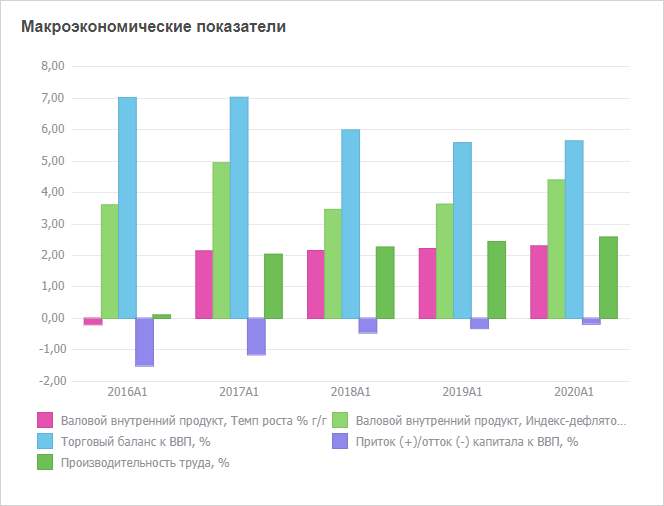
Интерфейсы инструмента в веб-приложении и настольном приложении совпадают, а различия в функциональности сопровождаются соответствующими уточнениями.
Визуализатор «Диаграмма» предназначен для отображения данных в графическом виде.
Для вставки визуализатора используйте:
команду «Диаграмма» в раскрывающемся меню кнопки «Визуализаторы» на вкладке ленты «Главная»;
раскрывающееся меню кнопки «Диаграмма» в группе «Визуализаторы» на вкладке ленты «Вставка»;
команды, соответствующие типам диаграмм, в раскрывающемся меню пункта «Новый блок» в контекстном меню аналитической панели.
Затем задайте источник данных для диаграммы.
Доступные типы диаграмм: линейная, гистограмма, линейчатая, с областями, круговая, точечная и прочие.
Пример визуализатора «Диаграмма»:
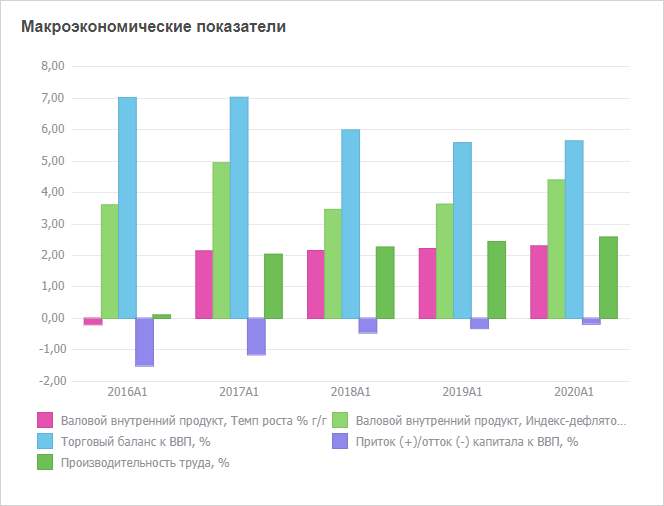
Для визуализатора «Диаграмма» доступны все операции с объектами, приведенные в разделах «Построение аналитической панели» и «Вставка и настройка визуализаторов».
Для настройки формата диаграммы вызовите контекстное меню визуализатора и выберите пункт «Диаграмма».
Ниже приведено краткое описание основных операций с диаграммой. Для получения полного описания обратитесь к разделам «Настройка компонентов диаграммы» и «Работа с данными диаграммы».
 Настройка
общих параметров диаграммы
Настройка
общих параметров диаграммы
 Отображение
вкладок для настройки диаграммы
Отображение
вкладок для настройки диаграммы
 Настройка
дополнительной оси значений
Настройка
дополнительной оси значений
 Настройка
всплывающих подсказок
Настройка
всплывающих подсказок
См. также: